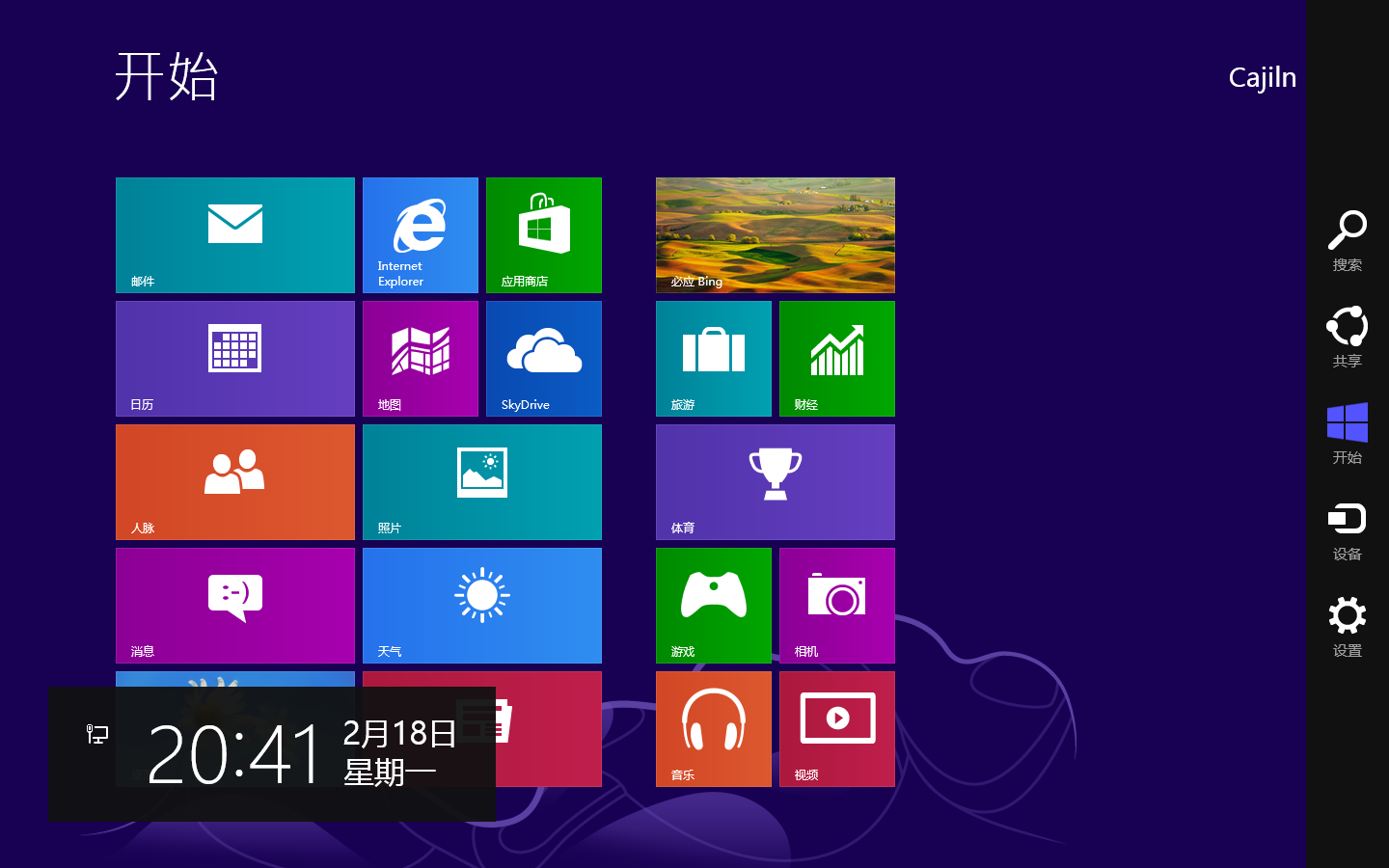“Charm 邊欄”是一種統一的Windows 8系統、套用和設備的用戶互動功能,它提供了搜尋、共享、設備、開始、設定五個按鈕選項,以及時間日期面板。
介紹,作用,使用,功能,
介紹
- 超級按鈕
- Charms 邊欄
- Charm 欄
- Charms 欄
作用
為了讓搜尋、分享網頁以及設定這些操作更簡單,微軟在Windows 8 系統中引入“Charm邊欄”(黑色背景部分)這一全新設計,它可以實現諸多快捷操作。這種處理方式也用在所有的Windows 8 Apps上。其分享功能就像現在的分享擴展,讓你可以更容易在不離開瀏覽器的情況下直接或者通過郵件分享網頁。這種功能就像現在Google的Chrome瀏覽器,直接點擊就可完成整個分享動作。無論你處於 Windows 8 或 Windows RT 中的哪個位置,“Charm 邊欄”都可以幫助你完成最常用的操作,如搜尋、共享連結和照片、連線設備和更改設定。通過“Charm 邊欄”可執行的操作會因你是位於“開始”螢幕上還是在使用套用而有所不同。
使用
五個超級按鈕(搜尋、共享、開始、設備和設定)始終位於螢幕的右側。打開方法如下:
- 使用觸控功能,在螢幕右側邊緣輕掃,然後點擊需要的按鈕。
- 使用滑鼠,將指針移到右上角或右下角,然後將它上移或下移以單擊需要的按鈕。
- 使用鍵盤快捷鍵,按下“Windows 徽標”+“C”
功能
以下是可通過超級按鈕執行的操作:
- 搜尋。 搜尋任何內容。可以僅搜尋所在的套用(如查找郵件中的特定郵件)、搜尋其他套用(在 Internet 上查找內容)或搜尋整個電腦(套用、設定或檔案)。
- 共享。 無需離開當前套用就可以與你認識的人已分享檔案和信息,或向其他套用傳送信息。你可以通過電子郵件將照片傳送給媽媽、更新你的 Facebook 狀態,或將連結傳送到你的筆記套用。
- 開始。 到達“開始”螢幕。或者,如果你已到達“開始”螢幕,則可以使用此超級按鈕返回到你使用的上一套用。
- 設備。 使用連線到你的電腦的所有有線及無線設備。你可以從套用列印、與你的手機同步或將最新的家庭電影流媒體傳送到電視。
- 設定。 更改套用和電腦的設定。你將找到你正在使用的套用的設定、幫助和信息,以及常用的電腦設定(網路連線、音量、亮度、通知、電源和鍵盤)。無論在 Windows 中的什麼位置,這些電腦設定都相同,但每個套用中的套用設定不同。你還可以在選擇時更改電腦設定更改電腦設定。可以在這裡更改鎖屏圖片、管理通知,等。
使用“Charm 邊欄”到達“開始”螢幕
- 使用觸控功能,在螢幕右側邊緣輕掃,然後點擊開始。
- 使用滑鼠,將指針移到右上角或右下角,然後將其向上或向下移動並單擊開始.(或者,指向左下角,然後在顯示“開始”時單擊它。)